Wie können wir den Sperrbildschirm in Windows 8 drehen?

Eine der Neuheiten, die er sich ausgedacht hat Windows 8 es ist im Paket Sperrbildschirm-ul, Und Besonderheit recht interessant, optimiert für Tabletten, aber größtenteils nutzlos für Benutzer von PC-uri oder Laptops.
Obwohl das neue Sperrbildschirm in Windows 8 Es hat einen großen Vorteil, weil es möglich ist Anpassen je nach Benutzerpräferenzen (Hintergrund-URI-Benutzerdefiniert, Benachrichtigungen auf dem Kalender, E-Mail, Akku oder WLAN-Signal) und ggf mobile Geräte cu Touch-Screen kann verhindern, dass Benutzer bestimmte Dateien versehentlich öffnen Anwendungen, es kann für die Benutzer ziemlich irritierend sein Computer, besonders wenn es ihnen nicht gelingt, es beim ersten Versuch loszuwerden.
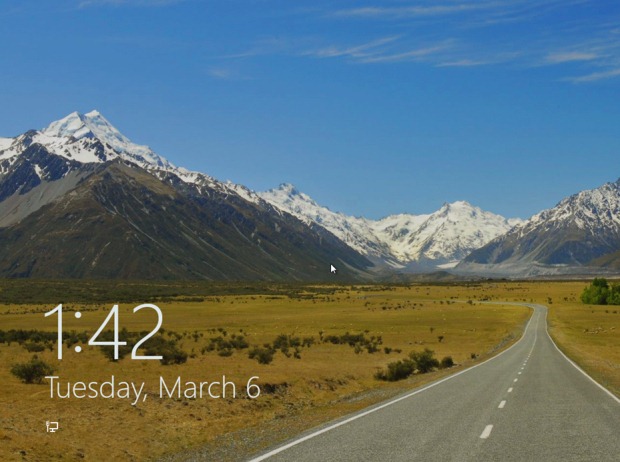
Für diejenigen, die wollen Deaktivieren Sie den Sperrbildschirm von Windows 8, so dass es danach nicht mehr angezeigt wird Systemstart oder wann immer er eintritt Leerlauf, können die folgenden Anweisungen hilfreich sein:
offen Lokaler Gruppenrichtlinienredakteur (Drücken Sie die Tasten Windows + r öffnen Laufen Wenn Sie schmecken Gpedit.msc, dann gib Eingeben)
Navigati Catre Computerkonfiguration > Verwaltungsvorlagen > Bedienfeld > Personalisierung
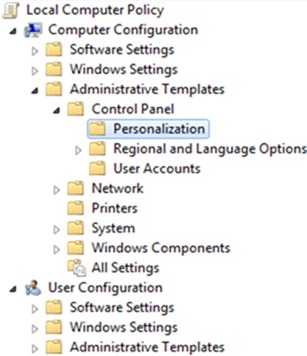
Doppelklicken Sie auf der rechten Seite des Fensters (oder klicken Sie mit der rechten Maustaste). > Eigenschaften) am Eingang Den Sperrbildschirm nicht anzeigen.
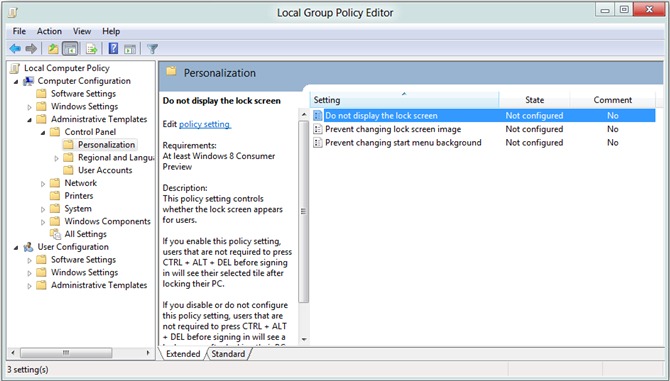
Wählen Sie im neuen Fenster, das sich öffnet, aus Ermöglichtdann klicken Sie auf Anwenden Und OK.
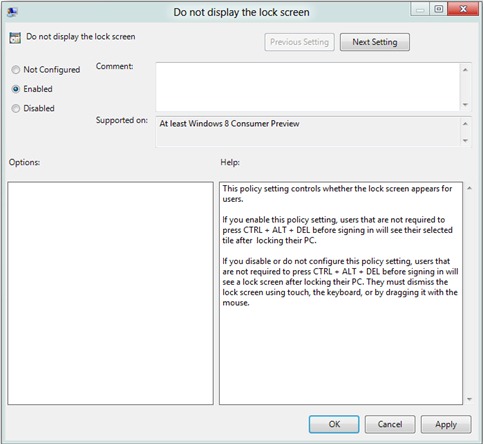
Und das ist es. Windows 8-Sperrbildschirm Es wird nur angezeigt, wenn Sie die oben beschriebenen Schritte ausführen und auswählen Nicht konfiguriert oder Deaktiviert im Einstellungsfenster für „Sperrbildschirm nicht anzeigen“.
Stealth -Einstellungen – So deaktivieren Sie den Sperrbildschirm in Windows 8
Wie können wir den Sperrbildschirm in Windows 8 drehen?
Was ist neu
Um Stealth
Technologiebegeistert schreibe ich seit 2006 gerne auf StealthSettings.com. Ich habe umfangreiche Erfahrungen mit Betriebssystemen wie macOS, Windows und Linux sowie mit Programmiersprachen, Blogging-Plattformen (WordPress) und Online-Shops (WooCommerce, Magento, PrestaShop).
Alle Beiträge von Stealth anzeigenVielleicht interessieren Sie sich auch für...

